iOS 18.6.2を搭載したiPhone 16を使っています。お気に入りの写真だけをWindows 10 PCに転送したいのですが、 Windows 10のフォトアプリではすべての写真がインポートされますが、お気に入りのフィルター機能が使えません。何か良い方法があれば教えてください。何かアドバイスをいただければ幸いです。
- Appleコミュニティより
iPhoneをお使いの場合、写真や動画を「お気に入り」アルバムに追加するのは簡単です。画面下部のハートアイコンをタップするだけです。しかし、お気に入りの写真だけを新しいiPhoneやパソコンなどの別のデバイスに転送したい場合、他のデータはそのままにしたい場合はどうすればよいでしょうか?このガイドでは、iPhoneからお気に入りの写真だけを転送するための簡単な方法をいくつかご紹介します。
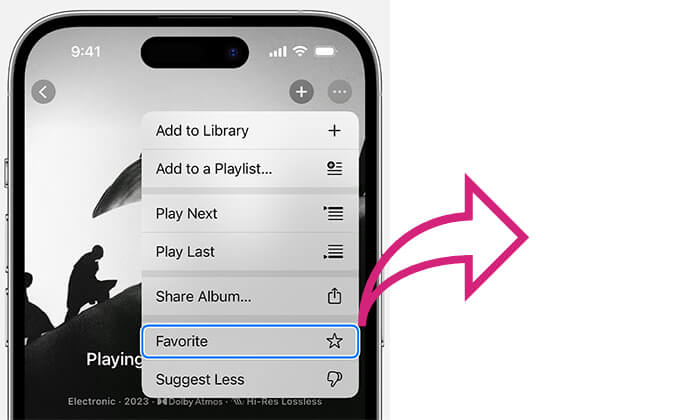
iPhoneからお気に入りの写真だけをコンピュータに転送したいなら、 Coolmuster iOS Assistantが最も簡単な方法です。iOS iOS専用に設計されたデータ管理ツールで、 WindowsとMac両方に対応しています。このソフトウェアは使いやすいだけでなく、「お気に入り」の写真だけをiPhoneからコンピュータにエクスポートできるため、画質を損なうことなく、必要に応じて写真を管理するのに最適です。
Coolmuster iOS Assistantのハイライト:
iOSアシスタントを使用して、お気に入りの写真のみを iPhone からコンピューターに転送する方法は次のとおりです。
01適切なバージョンのアプリをダウンロードして開きます。メインインターフェースが表示されたら、USBケーブルを使ってiPhoneをパソコンに接続します。プロンプトが表示されたら「信頼」をタップします。「続行」をクリックして先に進みます。

02デバイスが検出されると、すべての iPhone データが左側のパネルのフォルダーに整理されて表示されます。

03 「写真」フォルダをクリックし、「アルバム」をクリックして画像をプレビューし、パソコンにエクスポートしたいお気に入りの写真を選択します。選択が完了したら、「エクスポート」ボタンをクリックして、選択した写真を転送します。

ビデオチュートリアル:
Windowsパソコンをお使いの場合は、内蔵のフォトアプリを使ってiPhoneからパソコンに写真をインポートすることもできます。フォトアプリを使ってiPhoneからパソコンに写真アルバムを1枚だけインポートする方法については、以下の手順に従ってください。
ステップ 1. iPhone をコンピューターに接続し、 Windowsの「スタート」メニューから「フォト」アプリを開きます。
ステップ 2. 右上隅の「インポート」をクリックし、「USB デバイスから」を選択します。

ステップ 3. 必要な写真を選択し、「選択したものをインポート」をクリックします。
さらに、iTunesなどのツールを使用して、コンピュータから新しいiPhoneに写真を転送することもできます。これを行うには、以下の手順に従ってください。
ステップ 1. USB ケーブルを使用して新しい iPhone をコンピューターに接続します。
ステップ 2. iTunes を開き、電話アイコンをクリックして、「設定」の下の「写真」を選択します。
ステップ 3.「写真を同期」をチェックし、iPhone の写真が保存されているフォルダーを選択します。
ステップ 4. 「適用」をクリックして、PC から新しい iPhone への写真の同期を開始します。

AirDrop は、Apple デバイス間の高速ファイル転送方法で、特にiOSおよび macOS ユーザーにとって、iPhone からMac 、iPhone、または iPad に「お気に入り」の写真を素早く送信するのに最適です。
AirDrop 経由で iPhone からMac /iPhone/iPad にお気に入りの写真のみを転送する方法は次のとおりです。
ステップ1. iPhone/iPadで画面上部から下にスワイプしてコントロールセンターを開きます。Bluetooth、Wi-Fi、AirDropが有効になっていることを確認し、AirDropを「連絡先のみ」または「すべての人」に設定してください。( AirDropの「連絡先のみ」が機能しない場合は?)

ステップ2. Macで「Finder」を開き、左側のサイドバーから「AirDrop」を選択します。次に、BluetoothとWi-Fiがオンになっていることを確認します。ウィンドウ下部の「検出を許可する」オプションを選択します。「連絡先のみ」または「すべての人」に設定できます。

ステップ3. 転送元のiPhoneで「写真」アプリを開き、「お気に入り」アルバムに移動します。上部の「選択」ボタンをタップし、「すべて選択」を選択して、お気に入りのすべての写真を選択します。または、転送したい特定の項目のみを選択することもできます。
ステップ4. 「共有」アイコンをタップし、「AirDrop」を選択します。iPhone、iPad、 Macなどの対象デバイスを選択すると、写真が自動的に転送されます。

ステップ 5. 受信側の iPhone、iPad、またはMacで、「承諾」をタップしてファイルを受信します。
上記の方法は、お気に入りの写真だけをiPhoneから別のデバイスに転送するのに役立ちます。より柔軟に写真を管理したい場合は、 Coolmuster iOS Assistantが最適です。「お気に入り」の写真の一括選択とエクスポートをサポートするだけでなく、幅広いiOSデータ管理機能を備えており、より包括的なデータバックアップ体験を提供します。
関連記事:
MacからiPhoneに写真を転送する方法【6つの簡単な方法】





